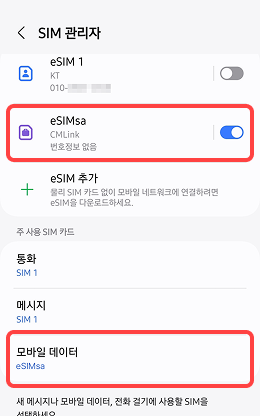eSIM 설치 가이드
· 출국 전 설정
-
[설정 > 셀룰러] 메뉴에서 ‘eSIM 추가’ 클릭
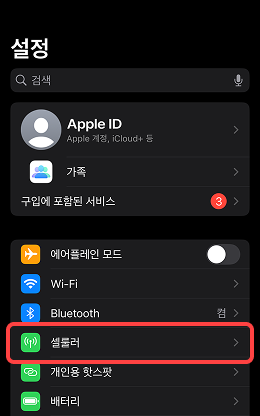
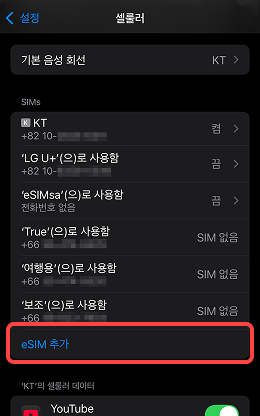
-
’QR코드 사용’ 클릭 후 이메일로 받은 QR코드 스캔
다른 장치에 QR코드를 띄워두시면 스캔하기 편해요.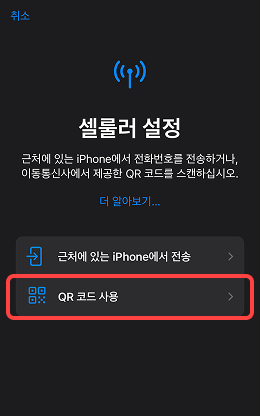
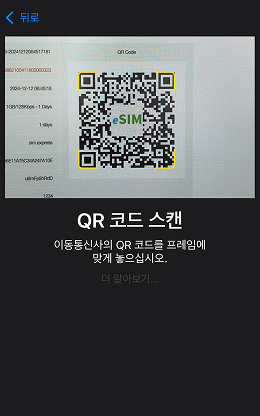
-
’계속’ 클릭
이 과정은 다소 시간이 소요될 수 있어요.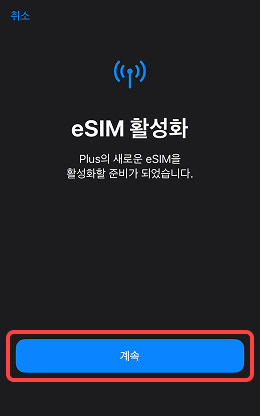
-
’완료’ 클릭
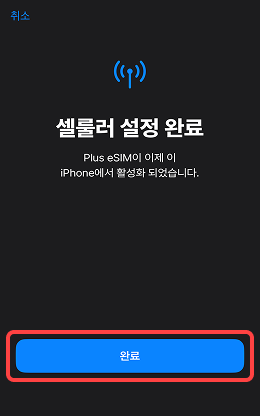
-
[셀룰러 플랜 라벨]에 추가된 eSIM을 클릭하여 이름을 'eSIMsa'로 변경
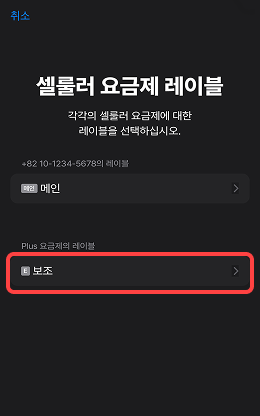
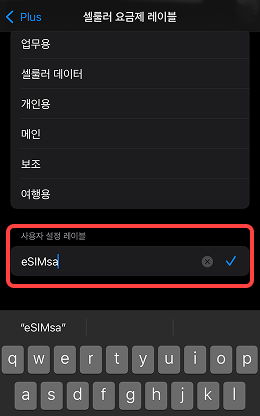
-
[SIMs]에서 'eSIMsa'를 선택하고 회선을 [끔] 상태로 변경
출국 전까지는 '끔' 상태로 유지해주세요.
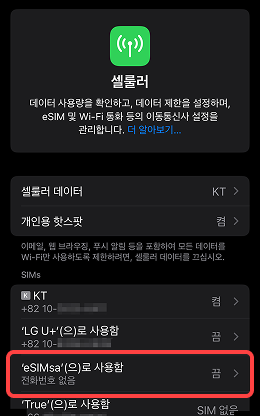
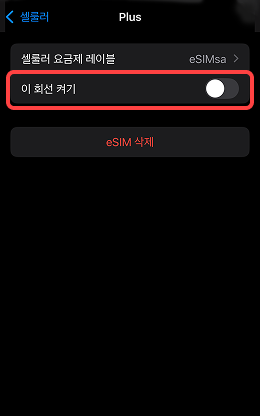
· 현지 도착 후 설정
-
[설정 > 셀룰러 > SIMs]에서 ‘eSIMsa’ 선택
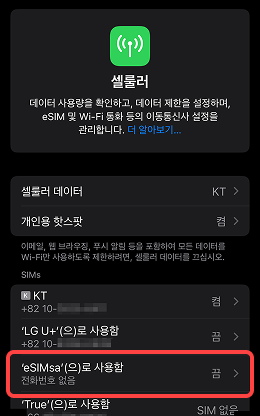
-
회선을 [켬] 상태로 변경한 후 스크롤을 내려 데이터 로밍을 [켬] 상태로 변경
메인요금제 데이터 로밍은 [끔] 상태로 설정해주세요.
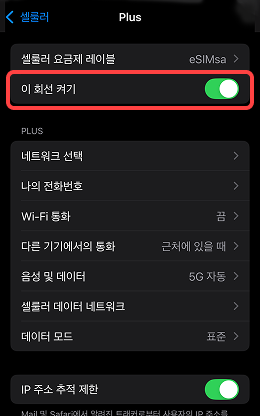
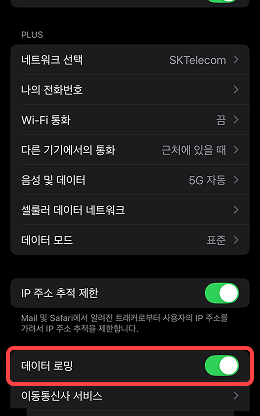
-
셀룰러로 돌아간 후 [셀룰러 데이터]에서 'eSIMsa' 선택
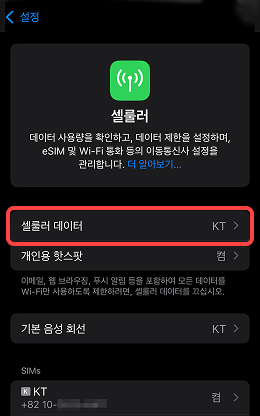
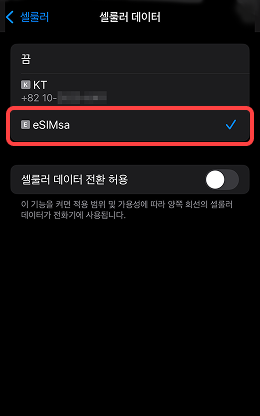
-
설정 확인
아래와 같이 설정되었다면 eSIM 설치 완료입니다.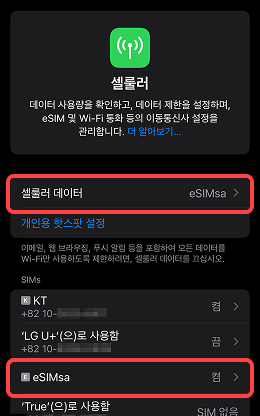
· 출국 전 설정
-
[설정 > 연결 > SIM관리자]로 이동
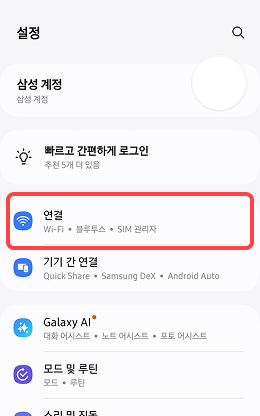
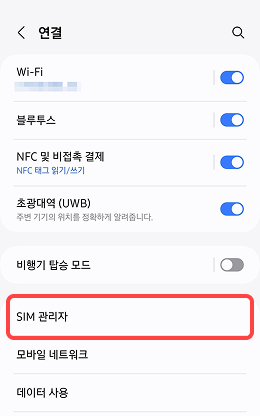
-
’eSIM 추가’ 클릭
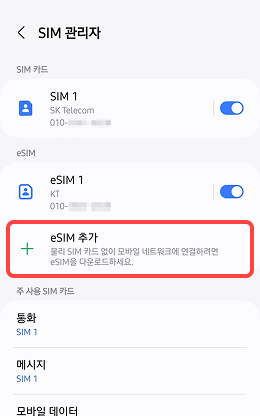
-
’추가’ 클릭
다른 장치에 QR코드를 띄워두시면 스캔하기 편해요.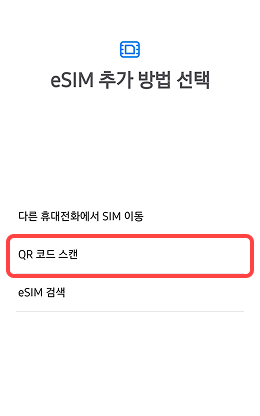
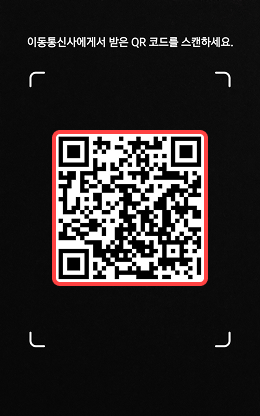
-
’계속’ 클릭
이 과정은 다소 시간이 소요될 수 있어요.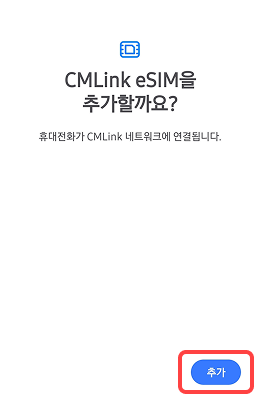
-
추가된 eSIM을 클릭하여 [사용안함] 상태로 설정
출국 전까지는 [사용안함] 상태로 유지해주세요.
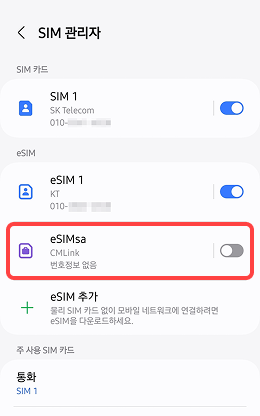
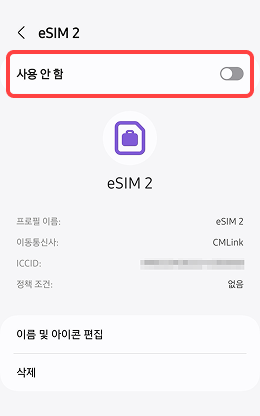
-
'이름 및 아이콘 편집'을 클릭하여 이름을 'eSIMsa'로 설정
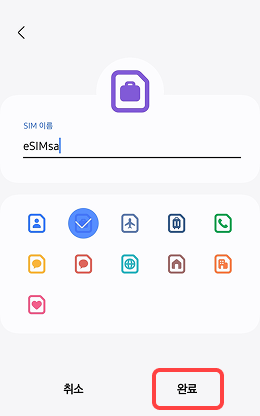
· 현지 도착 후 설정
-
[설정 > 연결 > SIM관리자]에서 ‘eSIMsa’ 선택
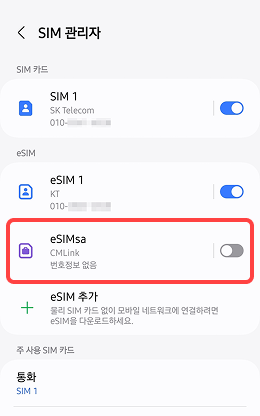
-
[사용 중] 상태로 변경
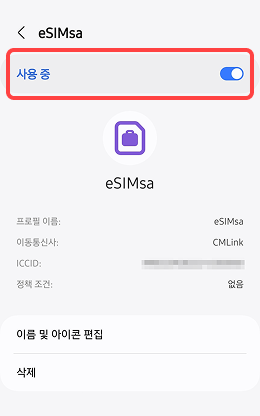
-
SIM관리자로 돌아간 후 [모바일 데이터]에서 'eSIMsa' 선택
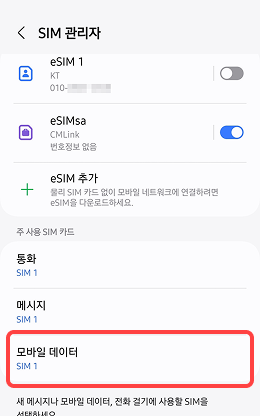
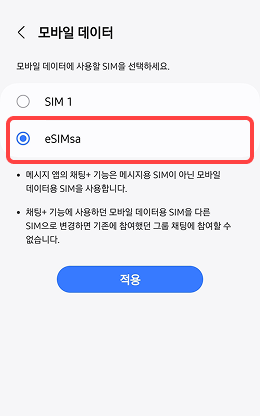
-
[설정 > 연결 > 해외로밍]에서 데이터 로밍 [켬] 상태로 설정
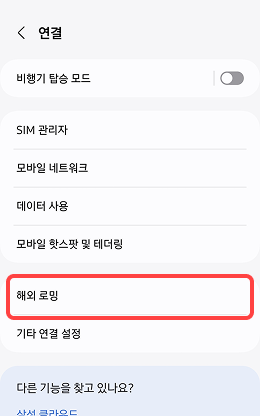
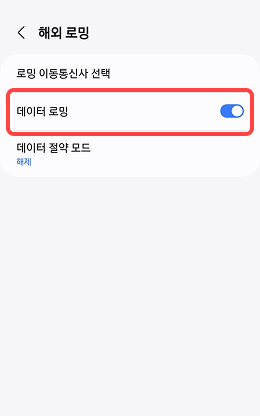
-
설정 확인
아래와 같이 설정되었다면 eSIM 설치 완료입니다.